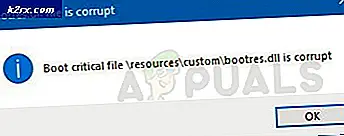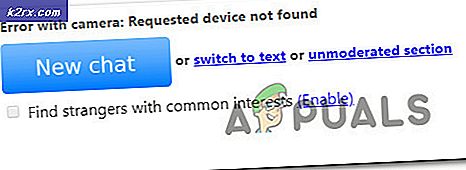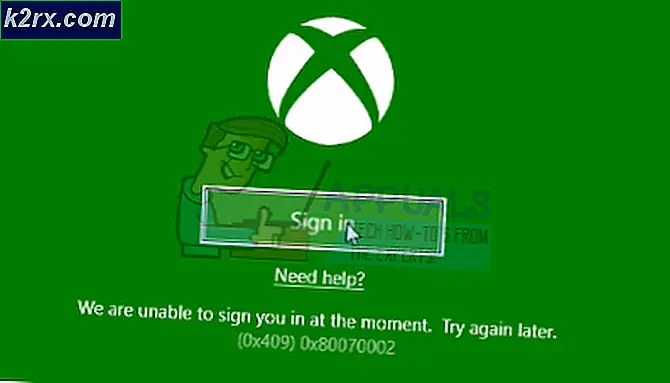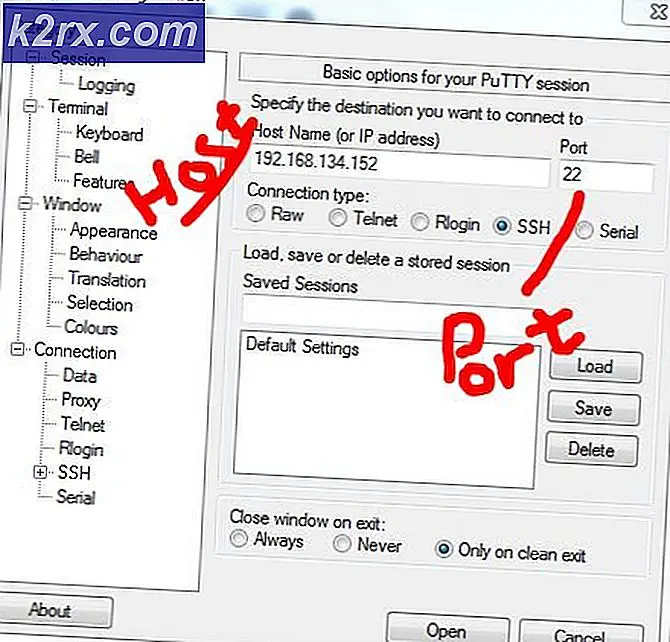Probleem: MSVCP140.dll ontbreekt
Sommige gebruikers klagen dat de WordPress-app weigert te beginnen met de MSVCP140.dll- fout. Hoewel dit verschijnsel voornamelijk is gemeld bij Windows 10, zijn er enkele gebruikers die het tegenkwamen op Windows 8 en Windows 7.
Waarschuwing: volg niets van dat advies dat u aanspoort om een vervanging voor het bestand MSVCP140.dll te downloaden. De meeste sites die claimen het bestand MSVCP140.dll te hosten zonder de rest van het herdistribueerbare pakket van DirectX, bevatten in feite een gewijzigde versie. Deze aangepaste versies bevatten vaak schadelijke code die uw systeem zal blootstellen aan toekomstige virusinfecties.
Als u momenteel worstelt met de MSVCP140.dll ontbreekt er een fout bij het openen van de Wordpress-app, de onderstaande methoden zullen het probleem waarschijnlijk oplossen. We zijn erin geslaagd een aantal fixes te identificeren die nuttig zijn geweest voor gebruikers die zichzelf in een vergelijkbare situatie bevinden. Volg de twee mogelijke oplossingen in een oudere totdat u er een tegenkomt die de MSVCP140.dll fout laat verdwijnen . Laten we beginnen!
Methode 1: Pas alle in behandeling zijnde Windows-updates toe
Sommige gebruikers hebben gemeld dat het probleem correct is verdwenen nadat ze alle lopende updates via WU (Windows Update) hadden toegepast . Als u met dit probleem worstelt, laten we Windows Update openen en kijken of er een update in behandeling is die het probleem automatisch kan verhelpen:
- Druk op Windows-toets + R om een opdracht Uitvoeren te openen. Op Windows 10 typt u ms-settings: windowsupdate en druk op Enter om het Windows Update- scherm te openen.
Opmerking: als u het probleem ervaart op een oudere Windows-versie, typt u wuapp in plaats van ms-settings: windowsupdate. - Klik in het scherm Windows Update op de knop Controleren op updates . Als u updates in behandeling hebt, volgt u de aanwijzingen om ze allemaal toe te passen.
- Nadat alle updates zijn toegepast, start u uw computer opnieuw op en kijkt u of het probleem is opgelost door de WordPress-app opnieuw te openen. Als u nog steeds de MSVCP140.dll ontbreekt foutmelding, ga dan naar Methode 2 .
Methode 2: Microsoft Visual C ++ Redistributable installeren voor Visual Studio 2017
De meeste gebruikers die moeite hebben gehad met dit probleem, zijn erin geslaagd het probleem te verhelpen door de nieuwste Microsoft Visual C ++ Redistributable voor Visual Studio 2017 te installeren . Hier is een korte handleiding over hoe u dit kunt doen:
PRO TIP: Als het probleem zich voordoet met uw computer of een laptop / notebook, kunt u proberen de Reimage Plus-software te gebruiken die de opslagplaatsen kan scannen en corrupte en ontbrekende bestanden kan vervangen. Dit werkt in de meeste gevallen, waar het probleem is ontstaan door een systeembeschadiging. U kunt Reimage Plus downloaden door hier te klikken- Ga naar deze link ( hier ) en download het installatieprogramma voor Microsoft Visual C ++ Redistributable voor Visual Studio 2017. Zorg ervoor dat u het uitvoerbare bestand vc_redist downloadt dat compatibel is met de architectuur van uw besturingssysteem.
- Open het installatieprogramma en volg de aanwijzingen op het scherm om Microsoft Visual C ++ Redistributable voor Visual Studio 2017 op uw systeem te installeren.
- Zodra de installatie is voltooid, start u de computer opnieuw op. nadat de volgende opstart is voltooid, opent u de WordPress-app en ziet u of deze wordt geopend zonder dat de MSVCP140.dll- fout ontbreekt .
Als u nog steeds hetzelfde probleem tegenkomt, herhaalt u de bovenstaande stappen met Visual C ++ Redistributable Packages voor Visual Studio 2013 en met Visual C ++ Redistributable voor Visual Studio 2015.
PRO TIP: Als het probleem zich voordoet met uw computer of een laptop / notebook, kunt u proberen de Reimage Plus-software te gebruiken die de opslagplaatsen kan scannen en corrupte en ontbrekende bestanden kan vervangen. Dit werkt in de meeste gevallen, waar het probleem is ontstaan door een systeembeschadiging. U kunt Reimage Plus downloaden door hier te klikken